Cách bật định vị, tìm lại laptop Windows 10 bị mất bằng Find My Device – https://suachuatulanh.edu.vn
Laptop là vật dụng có giá trị do đó chúng hoàn toàn có thể “không cánh mà bay” nếu bạn lơ là trong vài phút. Nếu bạn lo ngại rằng chiếc laptop yêu quý của mình có thể bị lấy trộm một cách dễ dàng thì hãy theo dõi qua bài viết này để có thể biết cách bật định vị chiếc laptop của mình phòng trường hợp bị mất với tính năng Find My Device trên Windows 10 nhé!
– Chức năng Find My Device trên hệ quản lý và điều hành Windows 10 phải được bật trước khi máy tính bị mất, vậy nên bạn hãy bật nó lên để để phòng nhé .- Lưu ý khi sử dụng công dụng Find My Device :
+ Laptop phải mở định vị.
Bạn đang đọc: Cách bật định vị, tìm lại laptop Windows 10 bị mất bằng Find My Device – https://suachuatulanh.edu.vn
+ Laptop phải có liên kết Internet, nếu không có liên kết thì chỉ nhận được vị trí sau cuối .+ Laptop đã đăng nhập thành công xuất sắc thông tin tài khoản Microsoft .+ Nếu máy bị mất trộm và cài lại hệ điều hành quản lý thì bạn sẽ không tìm được máy nữa .
1. Cách bật, tắt vị trí hiện tại của laptop
Bước 1: Mở Settings trên Windows > Chọn Privacy.
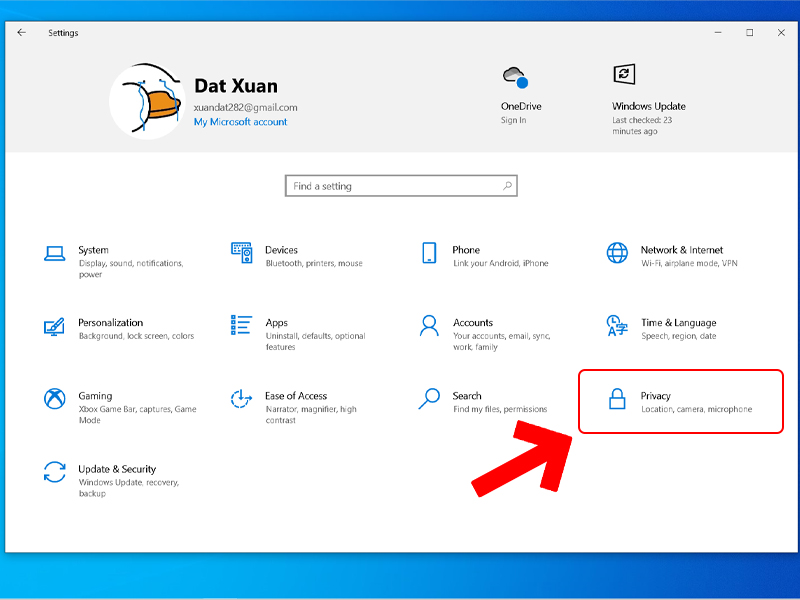
Bước 2: Chọn tab Location > Nhấn vào Change > Chuyển trạng thái sang ON như hình.
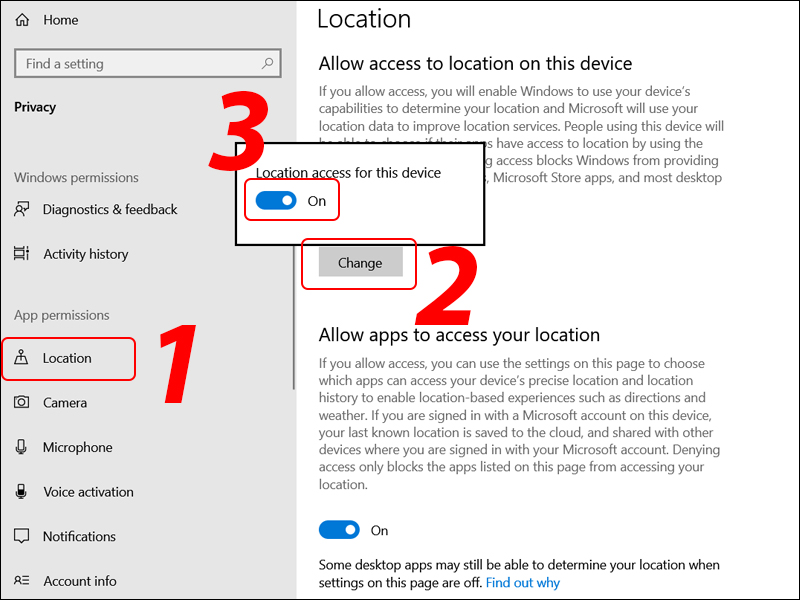
Bước 3: Bạn quay lại giao diện chính > Chọn Update & Security.
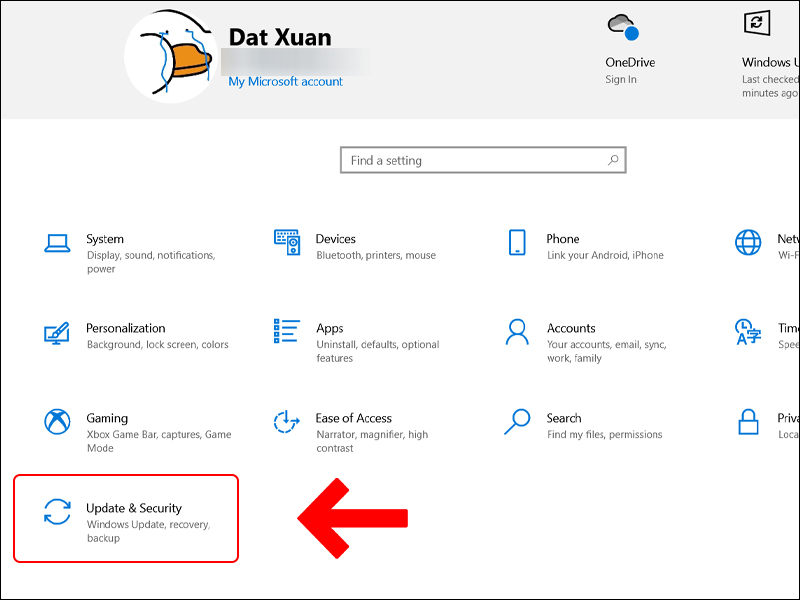
Bước 4: Chọn tab Find My Device > Nhấn vào Change > Chuyển trạng thái sang ON như hình.
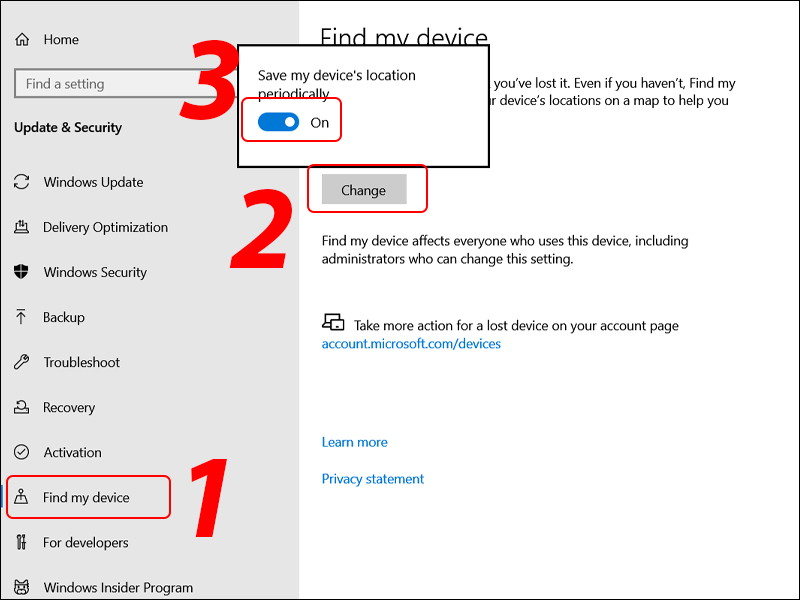
2. Cách tìm lại laptop bằng Find my Device
Bước 1: Truy cập vào account Microsoft > Đăng nhập tài khoản Microsoft mà bạn đã đăng nhập vào máy tính bị mất.
Nếu bạn chưa có thông tin tài khoản Microsoft thì bạn hoàn toàn có thể tìm hiểu thêm bài viết : Cách tạo thông tin tài khoản Microsoft bằng số điện thoại thông minh, email đơn thuần nhất
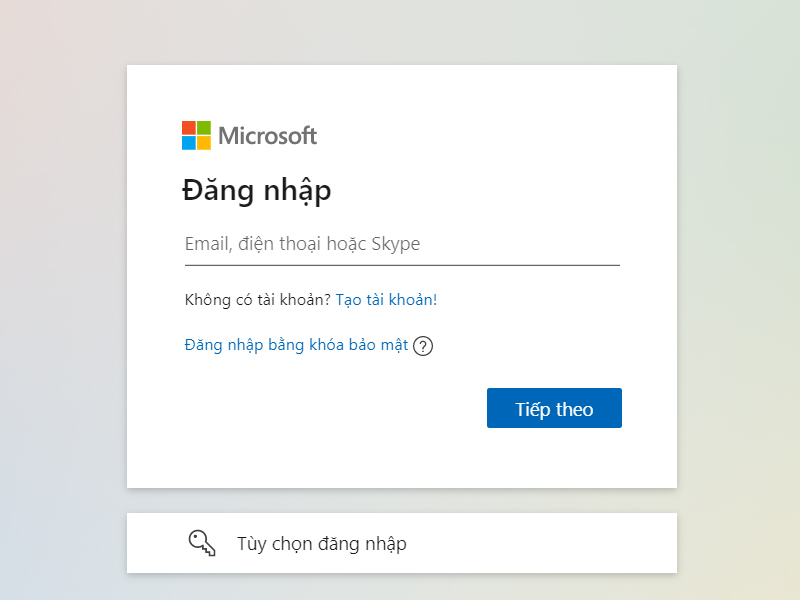
Bước 2: Chọn tab Tìm Thiết bị.
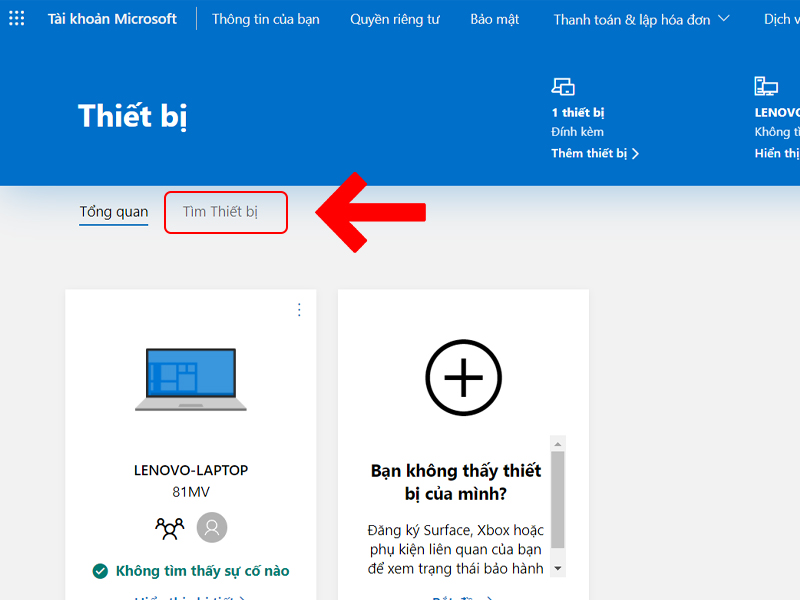
Bước 3: Chọn thiết bị bạn muốn tìm > Chọn Tìm để xem bản đồ hiển thị vị trí thiết bị của bạn.
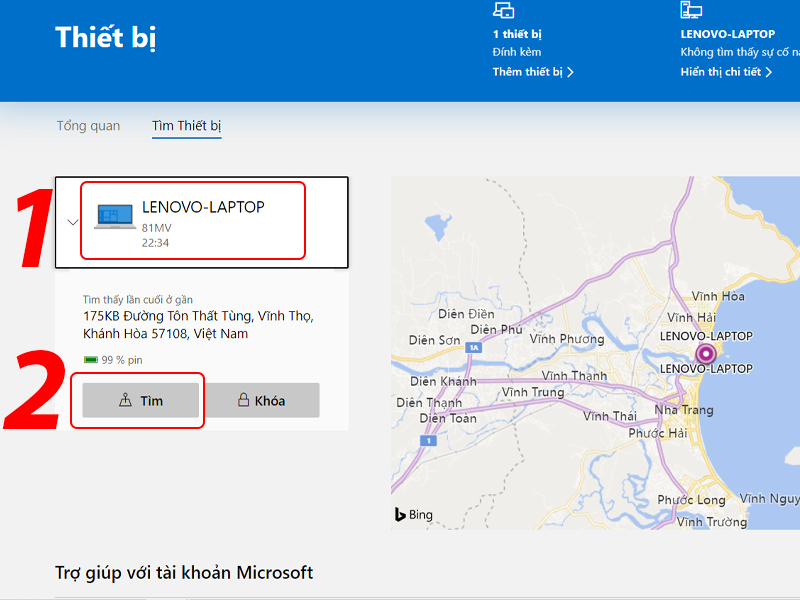
3. Cách khóa laptop từ xa để bảo vệ dữ liệu
Để khóa laptop từ xa, sau khi đã thực hiện xong hai bước đầu ở mục tìm thiết bị bằng Find my Device, ở bước 3, thay vì chọn Tìm thì các bạn chọn Khóa để khóa laptop, bảo vệ dữ liệu từ xa.
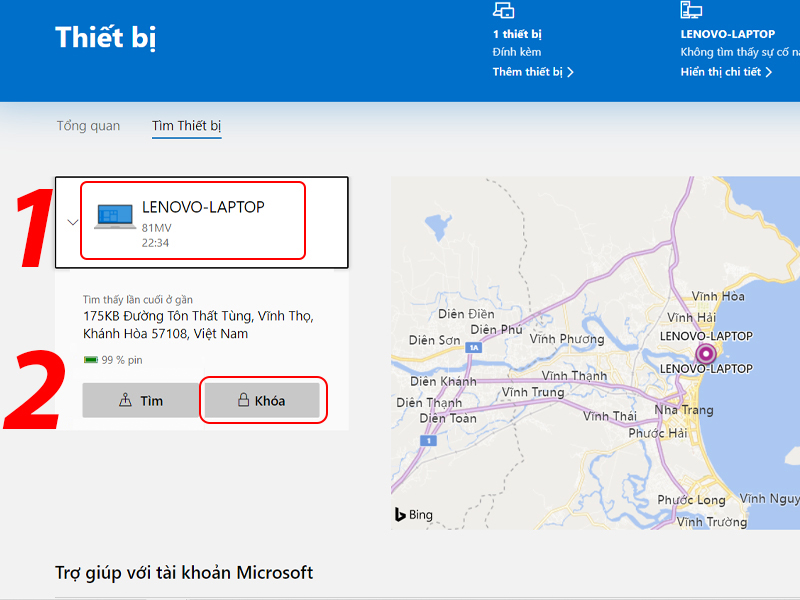
4. Một số câu hỏi liên quan
– Hiện Tìm thấy lần cuối ở X, Việt Nam, % pin, không có bản đồ?
Trả lời: Do kẻ xấu đã tắt tính năng định vị thiết bị (Location) nên bạn chỉ có thể thấy vị trí lần cuối của máy trước khi bị tắt tính năng này.
– Vì sao bấm Tìm thì thấy mỗi lần lại cho địa chỉ khác nhau?
Trả lời : Do kẻ xấu đang giữ máy và vận động và di chuyển liên tục nên vị trí sẽ luôn biến hóa theo thời hạn thực. Điều này giúp bạn update được vị trí thực của máy theo từng thời gian .
– Máy bị lấy cắp, cài lại Win thì có tìm lại theo định vị không?
Trả lời : Trong trường hợp máy bị tắt nguồn hoặc không có liên kết mạng, bị cài lại Win thì không hề xác lập được vị trí hiện tại của máy. Bạn chỉ hoàn toàn có thể xem được vị trí sau cuối của máy trước khi tính năng định vị bị tắt .Một số mẫu laptop đang kinh doanh tại Thế Giới Di Động Trên đây là bài viết hướng dẫn cách bật và sử dụng tính năng Find My Device trên máy tính Windows 10. Hy vọng bài viết này hoàn toàn có thể giúp ích được cho bạn thuận tiện tìm lại máy tính của mình nếu bị mất. Cảm ơn bạn đã đọc đến đây, hẹn gặp lại bạn ở các bài viết tiếp theo .
Source: https://suachuatulanh.edu.vn
Category : Tư Vấn Hỗ Trợ























































































